행 가져오기
행 가져오기 작업을 사용하면 행 세부 정보를 검색할 수 있습니다.
워크플로에 행 가져오기 작업을 사용하려면 다음 단계를 완료합니다.
1. SQL 커넥터에 있는 행 가져오기 작업을 캔버스에 끌어 놓고 마우스 포인터로 작업을 가리킨 다음  을 클릭하거나 작업을 두 번 클릭합니다. 행 가져오기 창이 열립니다.
을 클릭하거나 작업을 두 번 클릭합니다. 행 가져오기 창이 열립니다.
2. 필요한 경우 레이블을 편집합니다. 기본적으로 레이블 이름은 작업 이름과 동일합니다.
3. SQL 커넥터 유형을 추가하려면 지원되는 SQL 커넥터 유형을 참조하십시오.
이전에 커넥터 유형을 추가한 경우 적절한 커넥터 유형을 선택하고 커넥터 이름 아래에서 커넥터를 선택합니다.
4. 테스트를 클릭하여 커넥터의 유효성을 검사합니다.
5. 맵 커넥터를 클릭하여 입력 필드를 채우는 데 사용한 커넥터와 다른 커넥터를 사용하여 작업을 실행합니다. 런타임 커넥터 필드에 유효한 SQL 커넥터 이름을 제공합니다. 맵 커넥터에 대한 자세한 내용은 맵 커넥터 사용을 참조하십시오.
6. 테이블 목록에서 행 세부 정보를 검색할 적절한 데이터베이스 테이블을 선택합니다.
7. 제한 필드에 검색할 행 수를 입력합니다.
8. 건너뛰기 필드에 결과에서 건너뛸 상위 행 수를 입력합니다.
9. 이 양식에 나열된 개별 입력 필드의 입력을 제공하려면 양식을 선택하거나 모든 필수 입력이 있는 단일 JSON을 지정하려면 JSON 지정을 선택합니다.
양식을 선택한 경우 |
|---|
a. 열 선택 그룹에서 고유 확인란을 선택하여 열에서 고유 값을 반환합니다. 이 필드는 선택 사항입니다. b. 열 그룹에서 추가를 클릭하고 열 목록에서 행에 대해 검색할 특정 열을 선택합니다. 열을 여러 개 추가하려면 추가를 클릭합니다. 추가한 열을 삭제하려면 |
또는
JSON 지정을 선택한 경우 |
|---|
열 선택 필드에 모든 필수 입력을 {"distinct":부울 값, "columns":[{"columns":"string"}]} 형식으로 입력합니다. |
기본 키가 있는 열을 선택하지 않고 고유 확인란을 선택하지 않는 경우 기본 키가 있는 열이 계속 출력 스키마에 반환됩니다. |
10. Where 절 사용 목록에서 다음 중 하나를 수행합니다.
Where 절 사용 목록에서 선택을 선택한 경우 |
|---|
a. 위치 그룹에 있는 절 조인 기준 목록에서 다음 옵션 중 하나를 선택합니다. ◦ AND - 속성 그룹에 지정된 모든 조건이 true를 반환해야 합니다. ◦ OR - 속성 그룹에 지정된 조건 중 하나가 true를 반환해야 합니다. b. 속성 그룹에서 추가를 클릭하고 다음을 수행합니다. a. 속성 목록에서 필터링할 열을 선택합니다. b. 연산자 목록에서 적합한 조건 연산자를 선택합니다. c. 값 필드에 필터링할 열 값을 입력합니다. 열을 여러 개 추가하려면 추가를 클릭합니다. 추가한 열을 삭제하려면 동일한 속성을 추가하고 절 조인 기준 목록에서 AND를 선택하면 속성이 OR 연산자로 조인됩니다. |
또는
Where 절 사용 목록에서 질의를 선택한 경우 |
|---|
Where 절 필드에 모든 필수 입력을 다음 SQL 질의 형식으로 입력합니다. column1 = 'text value' AND column2 >= 13 |
11. 순서 그룹에서 추가를 클릭하고 다음을 수행합니다.
a. 열 이름 목록에서 결과의 순서를 지정할 기준으로 사용할 열을 선택합니다.
b. 순서 목록에서 오름차순 또는 내림차순을 선택합니다.
결과의 순서를 지정할 열을 여러 개 추가하려면 추가를 클릭합니다. 순서를 지정하기 위해 추가한 열을 삭제하려면  을 클릭합니다.
을 클릭합니다.
12. 완료를 클릭합니다.
출력 스키마
행 가져오기 작업에 대한 출력 스키마는 행 및 객체 배열을 반환합니다.
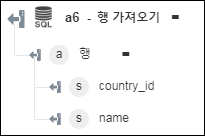
기본 키 열이 없지만 ID 열이 있는 테이블 또는 보기를 선택한 경우 행 가져오기 작업이 실패합니다. |